Zene Cue Sheet
A szerkesztési szekvenciából létrehozhat egy tiszta zenei cue sheet-et időkódokkal, időtartamokkal és sáv metaadatokkal. Töltsön fel egy XML vagy EDL fájlt, és generáljon CSV, XLSX, PDF, TXT vagy más formátumot, amelyet a Google Sheets, Microsoft Excel, Apple Numbers és hasonló programokban használhat.
folyamatban...
We created this tool to save you time!
Mit csinál ez az eszköz?
A cue sheet generátor gyorsan létrehoz egy egyszerű listát a projektben használt összes zeneszámról. Az eszköz képes beolvasni a Media Composer, a Premiere Pro, a Resolve és a Final Cut Pro szekvenciáit. Több sávot egyesít, és eltávolítja a láthatatlan vágásokat, hogy tiszta listát kapjon. A fájlnevek alapján a zeneszámok metaadatai is automatikusan hozzáadhatók a cue sheethez, ha azok valamelyik partner könyvtárunkból származnak. Az exportálás testre szabható az előbeállítások segítségével, és számos különböző formátumba exportálható, többek között CSV, XLSX és PDF formátumba.
Milyen fájlformátumokat tölthetek fel?
- EDL - Edit Decision List (.edl)
- XML - Final Cut 7 XML (.xml)
- XML - Extensible Markup Language (.xml) (Avid Media Composer)
- TXT - Avid Pro Tools TXT -> Munkamenet-információk szövegként (.txt)
- FCPXML - Final Cut Pro X (.fcpxml)
- CSV (comma separated or semicolon separated) (.csv)
- AAF - Advanced Authoring Format (.aaf) => only in our Cue Sheet Manager for Pro Users
Zenei könyvtárak
Több zenei könyvtárral való együttműködésünk révén a metaadatok széles skáláját tudjuk társítani. Ha az alábbi könyvtárak valamelyikéből származó zeneszámokat használ, a Music Cue Sheet Tool képes összegyűjteni a róluk rendelkezésre álló összes metaadatot. E funkció használatához engedélyezze az eszközben a "Zenei könyvtárak metaadatainak felvétele" opciót. Válasszon ki egy előbeállítást, vagy hozzon létre saját egyéni cue sheet előbeállítást a szükséges metaadatokkal, például zeneszerzői adatokkal, előadókkal, kiadókódokkal, ISRC, GEMA-kóddal és így tovább.
Nézze meg a velünk együttműködő könyvtárak zenéit, és könnyítse meg a munkáját az ezekből a könyvtárakból származó zeneszámok használatával.
Hiányzik egy könyvtár, vagy egy zenei könyvtárnak dolgozik? Vegye fel velünk a kapcsolatot, és legyen partnerünk, hogy ügyfelei is élvezhessék eszközünk előnyeit. A partnerré válás egyszerű és egyszerű folyamat.
A metaadatok a fájlnevek felhasználásával kerülnek hozzáadásra. Annak érdekében, hogy az összes dal felismerhető legyen, a letöltés után ne nevezze át a fájlokat. Az adatok pontosságáért jogi felelősséget nem vállalunk. Ön köteles saját maga ellenőrizni a cue sheet helyességét.
The workflow in detail
Learn how this cue sheet tool works.

There are 6 simple steps you can follow to get the best workflow results:
- Prepare the sequence for which you want to create a cue sheet. It is best to make a copy and clean up the tracks, removing clips that do not belong there. It is a good idea to collect all the cues on 2 or 3 tracks and export only those tracks.
- Depending on the software you are using, you can export an EDL, XML or ProTools Session TXT. If you are using Adobe Premiere Pro or DaVinci Resolve, we recommend that you export a Final Cut 7 XML.
- Upload your sequence to our Music Cue Sheet Tool and choose your desired settings. The tool will analyze your sequence and create a sorted track list.
- The track list calculates the duration of each clip. Depending on your settings, similar clips are grouped together.
- If you enable the "Include metadata from music libraries" option and select the libraries from which you used music, the tool will check for additional metadata in those libraries. The information is pulled from data provided directly by our library partners via API or shared database. This includes for example information about the music album, the composer and artist up to library codes and label names.
- Once all the information is collected, it is exported to the file format of your choice. The recommended export format is CSV, which contains all the data you need and can be easily edited using Excel, Numbers, or Google Sheets.
Demo fájlok
Próbálja ki a cue sheet-et demo fájljainkkal:
- EDL: Music Cue Sheet - Demo Sequence 1.edl
- XML: Music Cue Sheet - Demo Sequence 1.xml
- CSV: Music Cue Sheet - Demo Sequence 1.csv
Készítse elő a szekvenciát
Mielőtt feltöltenéd a szekvenciádat, ajánlott egy gyors előkészítést végezni rajta. Ennek legjobb módja, ha megduplikálja a szekvenciáját, és eltávolít minden olyan felesleges hang- és videó sávot, amelyet nem szeretne a cue sheet-jén szerepeltetni. Fontos továbbá, hogy minden sávot simítson ki, ha beburkolt/beágyazott hangklipeket használ. Továbbá távolítsa el az "Audio Transitions Effects" (Hangátmenetek effektek) elemet, ha az eszköz nem működik.
Átfedő azonos klipek egyesítése
Ha ez az opció engedélyezve van, a szekvenciában több részre vágott klipek automatikusan egyetlen bejegyzéssé egyesülnek, amennyiben nincs köztük szünet. Ha az eszköz ugyanazt a klipet több sávon is megtalálja, ezeket is egyesíti, és egyetlen bejegyzésként jeleníti meg.
Ezzel a beállítással akkor is összeillesztheti a klipeket, ha van köztük rés. A lefedendő képkockák tartományát 1 és 500 között határozhatja meg. Ha az eszköz ugyanazt a klipet több sávon is megtalálja, ezeket is egyesíti, és egyetlen bejegyzésként jeleníti meg.
Előbeállítások
Az exportfájlok oszlopai testre szabhatók. Válasszon több nyilvános sablon közül, vagy nyomja meg a "+" jelet, ha saját előbeállításokat szeretne létrehozni. Számtalan lehetőség van a timecode-ok, a hosszúságok és az egyedi metaadatok megjelenítésére. Az előbeállítások mentéséhez be kell jelentkeznie.
Automatizálja munkafolyamatait API-nkkal
Akár fejlesztő vagy, akár csak több folyamatot szeretnél automatizálni olyan eszközökkel, mint a Zapier vagy a Make, API-nk segítségével könnyen integrálhatod ezt az eszközt a munkafolyamatokba. Az API dokumentációnkban többet megtudhat a REST API integrálásáról.
API dokumentáció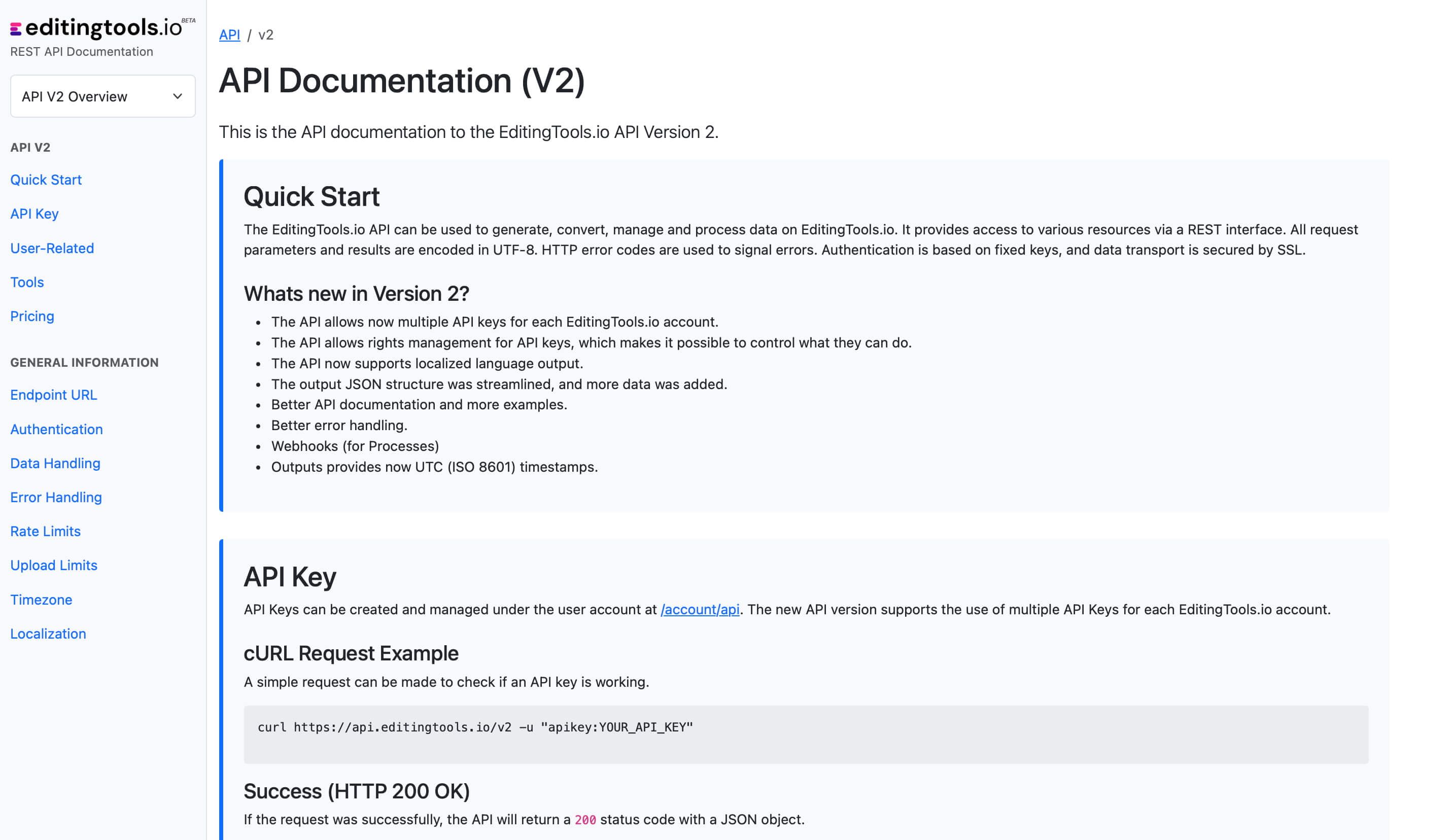
Add metadata to your personal EditingTools database or library
Our tool supports a list of default values that can be added to the search database, which are explained below. Not all values are mandatory. Additional columns are possible.
| Name | Type | Description |
|---|---|---|
| file_name | String (max. 200 characters) | Filename up to 200 characters. If a filename is longer, it is truncated. If there are several variations of a file name, they can be listed in a column file_name_2, file_name_3, ... |
| track_title | String (max. 200 characters) | Name of track |
| track_number | Int | Track number within the album. |
| track_duration | Int | Track duration in seconds. |
| track_code | String (max. 100 characters) | Optional track code (can include numbers and letters). |
| track_id | Int | A unique database track ID, must be numeric. Optional. |
| artist | String (max. 200 characters) | This is an optional artist name. If this value is empty, most cue sheets will automatically use the composer's values. |
| composer | String (max. 200 characters) | Composer Name. Multiple composers can be separated by a semiclon, e.g. "John Doe; John Smith". |
| composer_society | String (max. 200 characters) | Name of the Composer Society. If a track has multiple composers, use semicolons to separate the societies. |
| composer_number | String (max. 200 characters) | Number of the Composer. If a track has multiple composers, use semicolons to separate the number. |
| composer_share | String (max. 200 characters) | Share of the Composer. If a track has multiple composers, use semicolons to separate the shares. Value between 1 and 100. |
| owner | String (max. 200 characters) | |
| publisher publisher_name | String (max. 200 characters) | Publisher Name. Multiple publishers can be separated by a semiclon, e.g. "Pub1;Pub2". |
| publisher_society | String (max. 200 characters) | Name of the Publisher Society. If a track has multiple publishers, use semicolons to separate the societies. |
| publisher_number | String (max. 200 characters) | Number of the Publisher. If a track has multiple publishers, use semicolons to separate the number. |
| album_title | String (max. 200 characters) | |
| album_catalog_number | Int | |
| album_catalog_code | String (max. 200 characters) | |
| album_release_date | Date (YYYY-MM-DD) | Album release date. Leave blank if unknown. |
| album_disk_number | Int | This is an optional number that defines the disk number of the album. If the track is released on disk, this value is 1 or 2 in 99% of the cases. |
| album_total_discs | String (max. 200 characters) | This is an optional number that indicates the total number of disks in an album. If the track is released on disk, this value will be 1 or 2 99% of the time. |
| label_name | String (max. 200 characters) | Name of the label. |
| label_code | Int | Label code, without "LC". |
| isrc | String (max. 100 characters) | |
| iswc | String (max. 100 characters) | |
| ean | String (max. 100 characters) | |
| upc | String (max. 100 characters) | |
| gema | String (max. 100 characters) | |
| catalog_name | String (max. 200 characters) | Name of the catalog/library the track is in. |
| bpm | Int | |
| genre | String (max. 200 characters) |
Gyors útmutatók
How do I import a csv file into Google Sheets?
Open Google Sheets and go to "File -> Import". Upload the generated CSV file and press "Import Data" to generate a Sheet with all markers.
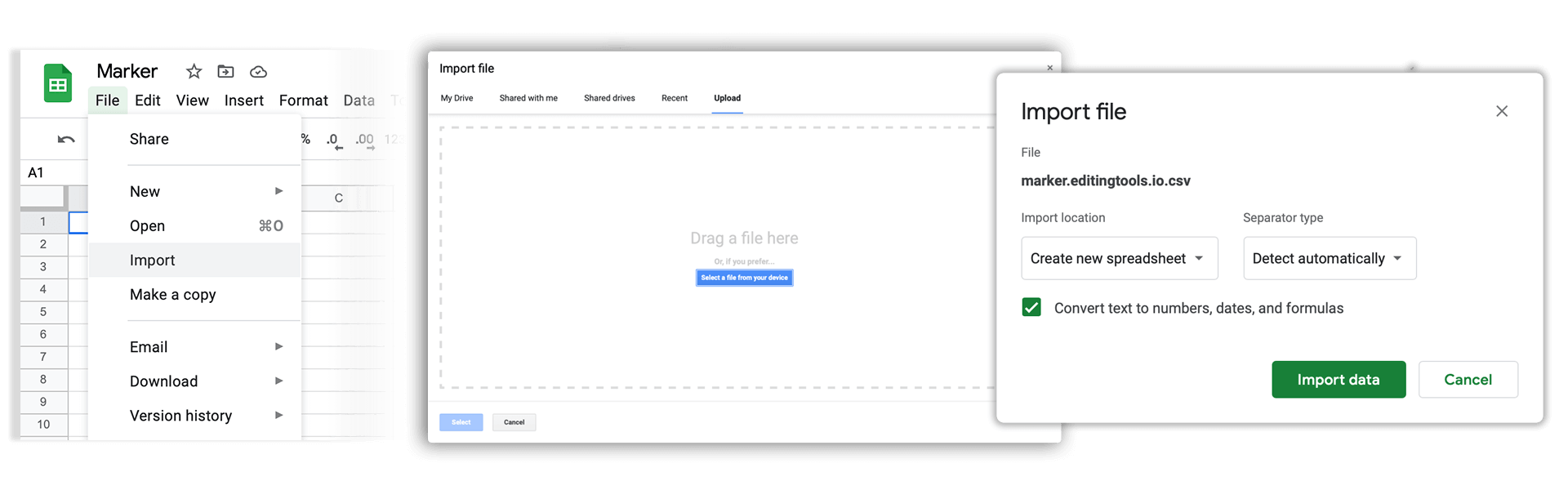
How do I import a csv file into Apple Numbers?
Open Numbers and go to "File -> Open". Simply open the CSV file.
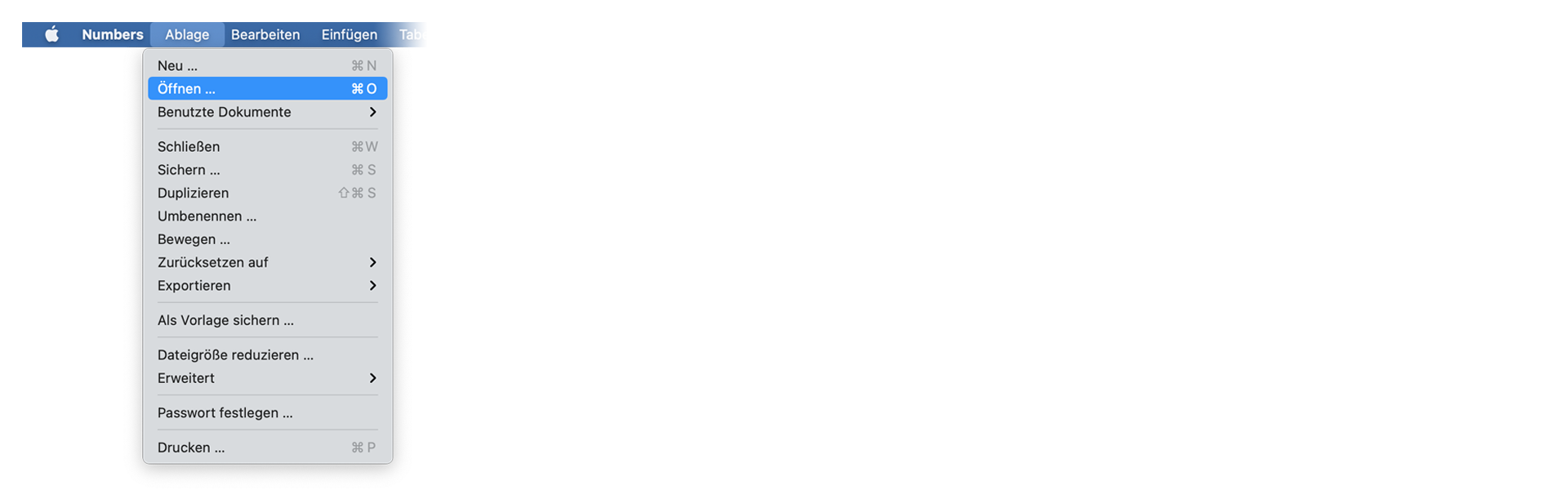
Gyakran ismételt kérdések
Nem. A fájlok feldolgozása közvetlenül történik, és nem a kiszolgálón kerülnek elmentésre.
A generált fájlok legfeljebb egy órán keresztül maradnak elérhetőek.
Természetesen, csak küldjön nekünk egy üzenetet.
Tags
Tools AAF CSV EDL JSON MP3 ODS PDF WAV XLS XLSX XML Music Adobe Premiere Pro Avid Media Composer Avid Pro Tools ByteDance CapeCut DaVinci Resolve Final Cut Pro






















